溫馨提示×
您好,登錄后才能下訂單哦!
點擊 登錄注冊 即表示同意《億速云用戶服務條款》
您好,登錄后才能下訂單哦!
簡易畫圖工具(Python),供大家參考,具體內容如下
小黑最近在努力的入門python,正好學習到了Python的tkinker模塊下的Canvas(畫布)和Button(按鈕)再加上相應的事務管理,實現了一個簡單的畫圖小工具。
程序代碼
#畫圖軟件的實現
from tkinter.filedialog import *
from tkinter import *
from tkinter.colorchooser import *
win_width=900
win_height=450
class Application(Frame):
def __init__(self,master=None,bgcolor="#000000"):
super().__init__(master)
self.master=master
self.bgcolor=bgcolor
self.x=0
self.y=0
self.fgcolor="#ff0000"
self.lastDraw=0 #表示最后繪制的圖形的id
self.startDrawFlag=False
self.pack()
self.createWidget()
def createWidget(self):
# 創建畫板
self.drawCad=Canvas(self,width=win_width,height=win_height*0.9,bg=self.bgcolor)
self.drawCad.pack()
# 創建按鈕
btn_start = Button(self,text="開始",name="start")
btn_start.pack(side="left",padx=10)
btn_pen = Button(self, text="畫筆", name="pen")
btn_pen.pack(side="left", padx=10)
btn_rect = Button(self, text="矩形", name="rect")
btn_rect.pack(side="left", padx=10)
btn_clear = Button(self, text="清屏", name="clear")
btn_clear.pack(side="left", padx=10)
btn_earsor = Button(self, text="橡皮擦", name="earsor")
btn_earsor.pack(side="left", padx=10)
btn_line = Button(self, text="直線", name="line")
btn_line.pack(side="left", padx=10)
btn_lineArrow = Button(self, text="箭頭直線", name="lineArrow")
btn_lineArrow.pack(side="left", padx=10)
btn_color = Button(self, text="顏色", name="color")
btn_color.pack(side="left", padx=10)
#為按鈕綁定事件
btn_pen.bind_class("Button","<1>",self.eventManger)
self.drawCad.bind("<ButtonRelease-1>",self.stopDraw)
def eventManger(self,event):
name=event.widget.winfo_name()
print(name)
if name=="line" :
self.drawCad.bind("<B1-Motion>",self.myline)
elif name=="lineArrow":
self.drawCad.bind("<B1-Motion>", self.mylineArrow)
elif name=="rect":
self.drawCad.bind("<B1-Motion>", self.myRect)
elif name=="pen":
self.drawCad.bind("<B1-Motion>", self.myPen)
elif name=="earsor":
self.drawCad.bind("<B1-Motion>", self.myEarsor)
elif name=="clear":
self.drawCad.delete("all")
elif name=="color":
c= askcolor(color=self.fgcolor,title="畫筆選擇顏色")
self.fgcolor=c[1]
def myline(self,event):
self.startDraw(event)
self.lastDraw=self.drawCad.create_line(self.x,self.y,event.x,event.y,fill=self.fgcolor)
def mylineArrow(self,event):
self.startDraw(event)
self.lastDraw = self.drawCad.create_line(self.x, self.y, event.x, event.y,arrow=LAST , fill=self.fgcolor)
def myRect(self,event):
self.startDraw(event)
self.lastDraw = self.drawCad.create_rectangle(self.x, self.y, event.x, event.y, outline=self.fgcolor)
def myPen(self,event):
self.startDraw(event)
self.drawCad.create_rectangle(self.x, self.y, event.x, event.y, outline=self.fgcolor)
self.x=event.x
self.y=event.y
def myEarsor(self,event):
self.startDraw(event)
self.drawCad.create_rectangle(event.x-4, event.y-4, event.x+4, event.y+4, fill=self.bgcolor)
self.x = event.x
self.y = event.y
def stopDraw(self,event):
self.startDrawFlag=False
self.lastDraw=0
def startDraw(self,event):
self.drawCad.delete(self.lastDraw)
if not self.startDrawFlag:
self.startDrawFlag = True
self.x = event.x
self.y = event.y
root=Tk()
app=Application(root)
root.title("簡易的畫圖工具")
root.geometry(str(win_width)+"x"+str(win_height)+"+100+100")
root.mainloop()
結果展示
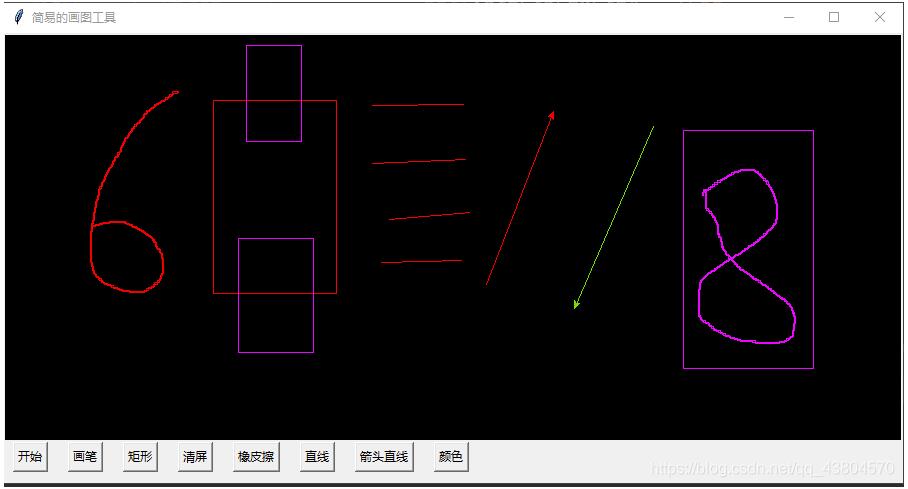
以上就是本文的全部內容,希望對大家的學習有所幫助,也希望大家多多支持億速云。
免責聲明:本站發布的內容(圖片、視頻和文字)以原創、轉載和分享為主,文章觀點不代表本網站立場,如果涉及侵權請聯系站長郵箱:is@yisu.com進行舉報,并提供相關證據,一經查實,將立刻刪除涉嫌侵權內容。